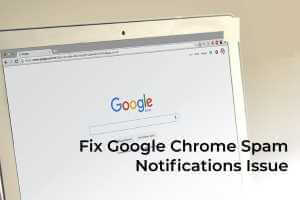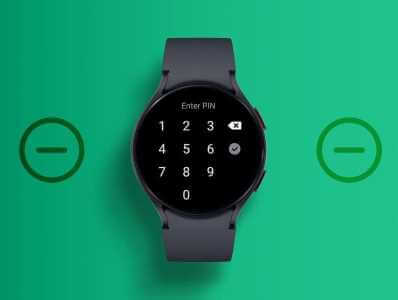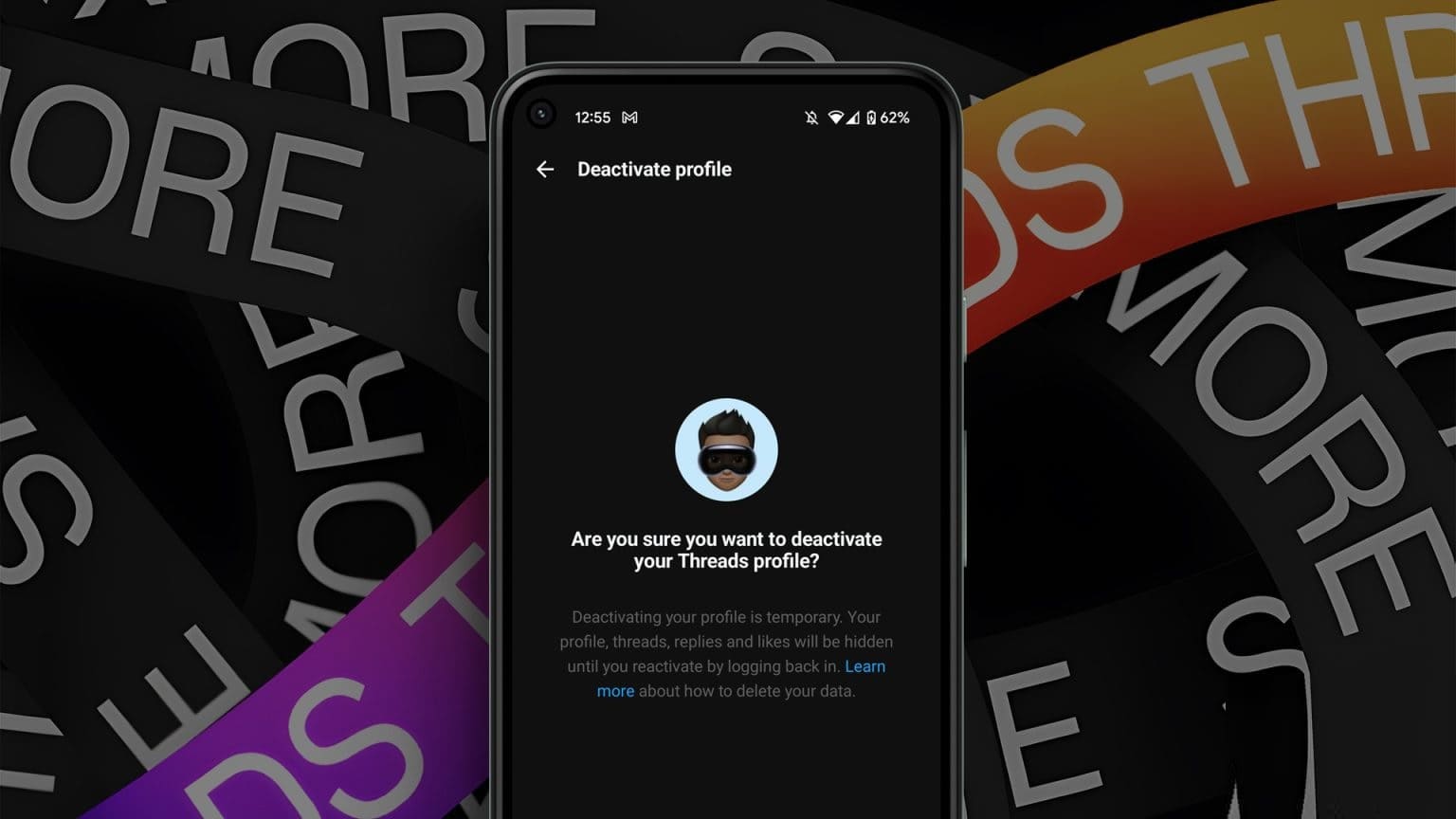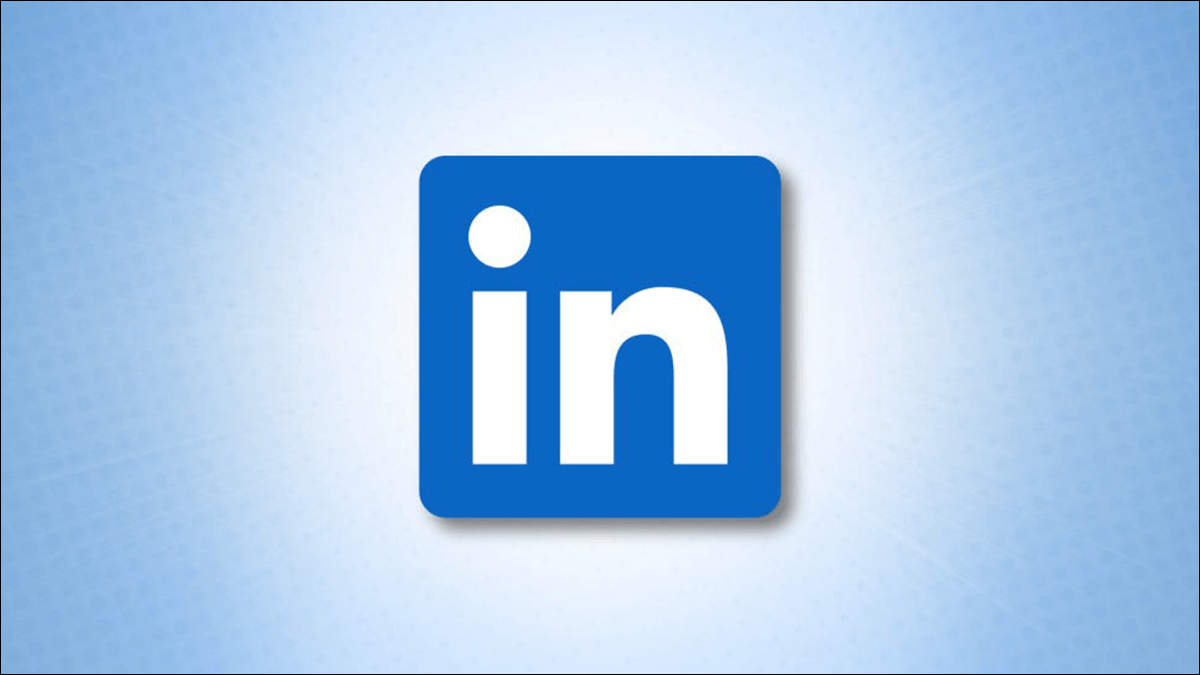Fire TV Stick 4K에 Apple TV 앱을 다운로드하고 설치하여 Ted Lasso, Servant 및 Severance와 같은 좋아하는 콘텐츠를 즐기십시오. 기술로 Apple TV 콘텐츠를 즐길 수 있습니다. 돌비 아트 모스 Fire TV Stick 4K의 Dolby Vision. 그러나 Apple 계정에 로그인할 수 없으면 주말 폭식 계획이 잘못될 수 있습니다. 이 정확한 문제에 직면한 경우 Fire TV Stick 4K에서 Apple TV에 로그인할 수 없음을 해결할 수 있는 몇 가지 실행 가능한 솔루션이 있습니다.

1. 인터넷 연결 확인
기본 솔루션부터 시작하여 인터넷 연결 상태를 확인해야 합니다. Fire TV Stick 4K에서 Apple TV에 로그인할 수 있을 만큼 강력해야 합니다. 인터넷 속도를 확인하는 방법은 다음과 같습니다.
단계1 : 이동 응용 Fire TV 홈 화면에서
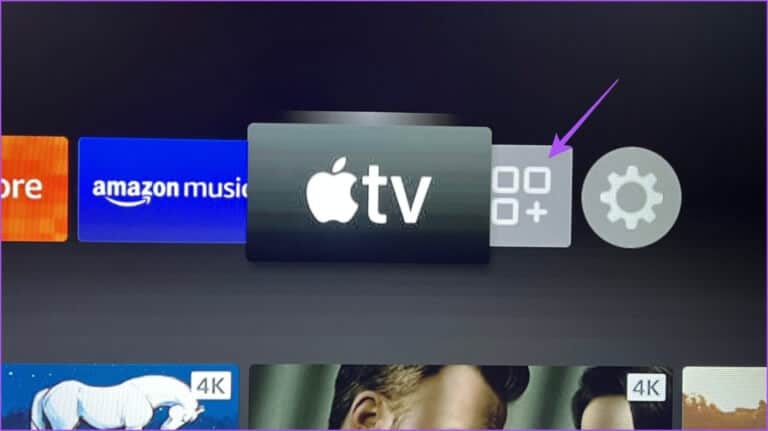
단계2 : 패널 선택 내 앱들.
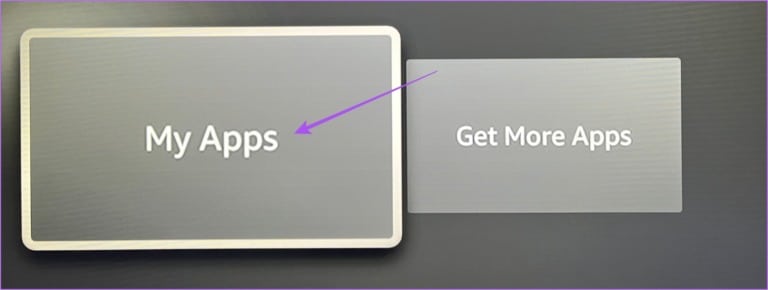
표 3 : 내 앱에서 선택 인터넷.
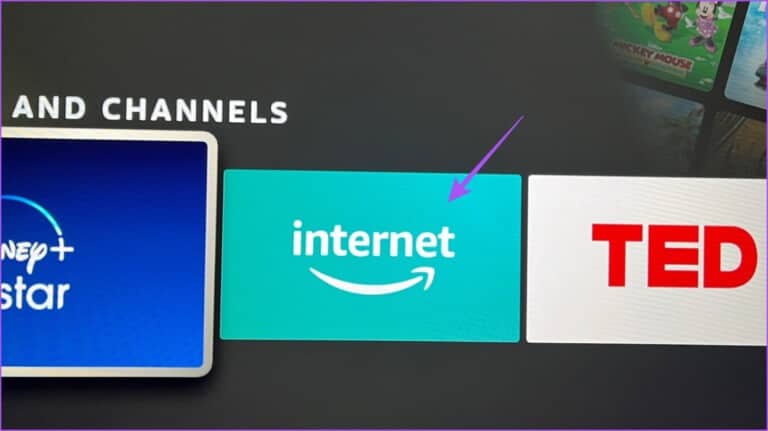
단계4 : 응용 프로그램에서 인터넷 , 이동 fast.com 그리고 속도 테스트를 합니다.
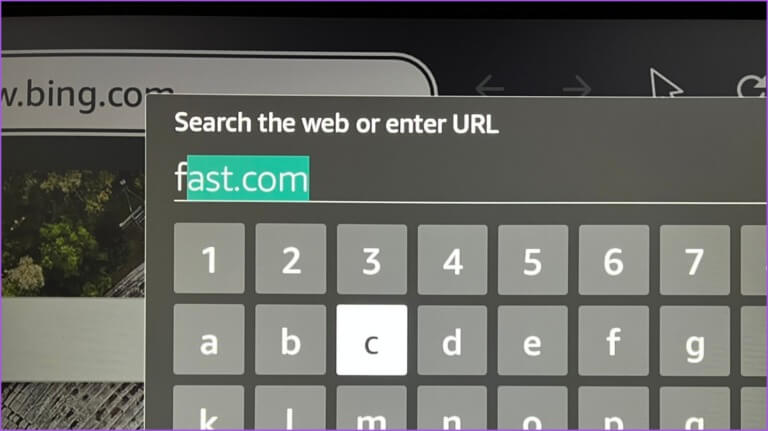
단계5 : 속도 테스트가 완료되면 홈 화면으로 돌아가 Apple TV 앱을 실행하여 확인합니다. 문제를 풀다.
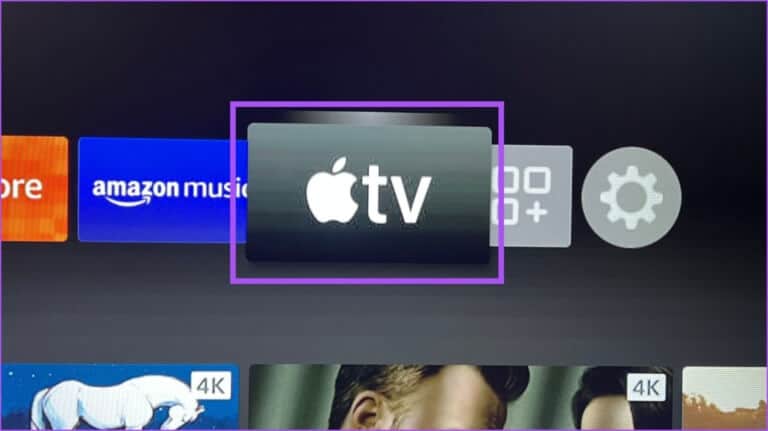
2. 계정 세부 정보 확인
또 다른 필수 솔루션은 계정 세부 정보, 즉 Apple ID 및 암호가 올바른지 확인하는 것입니다. 스트리밍 앱에서 계정에 로그인했거나 최근에 비밀번호를 변경한 경우 이를 확인하는 것이 좋습니다. 따라서 로그인 자격 증명이 올바른지 확인하십시오.
3. APPLE TV 앱을 강제 종료하고 다시 시작합니다.
휴대폰 및 PC와 마찬가지로 Fire TV Stick 4K에서 제대로 작동하지 않는 앱을 강제 종료하고 다시 시작할 수 있습니다. 이 가이드에서는 Apple TV 앱을 다시 시작합니다. 방법은 다음과 같습니다.
단계1 : 이동 설정 على Fire TV 홈 화면.
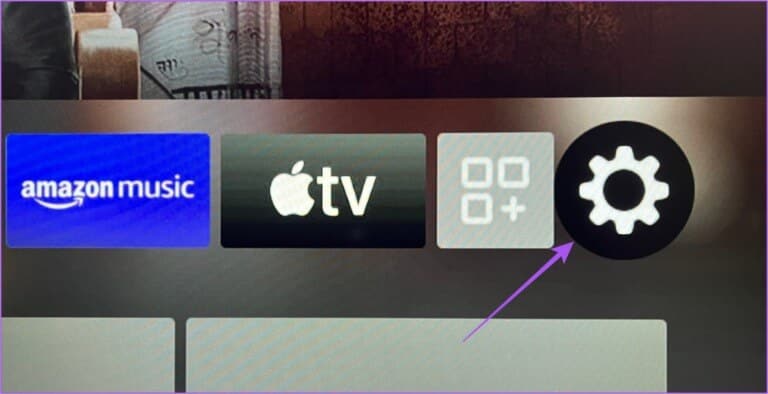
단계2 : 퍄퍄퍄 응용.
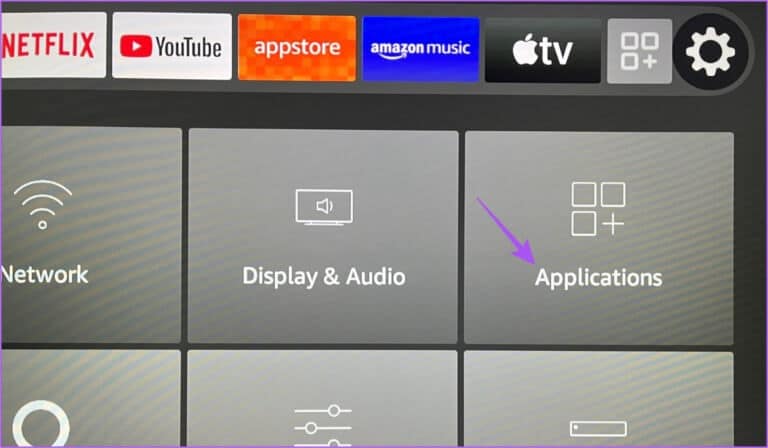
표 3 : 퍄퍄퍄 설치된 애플리케이션 관리테.
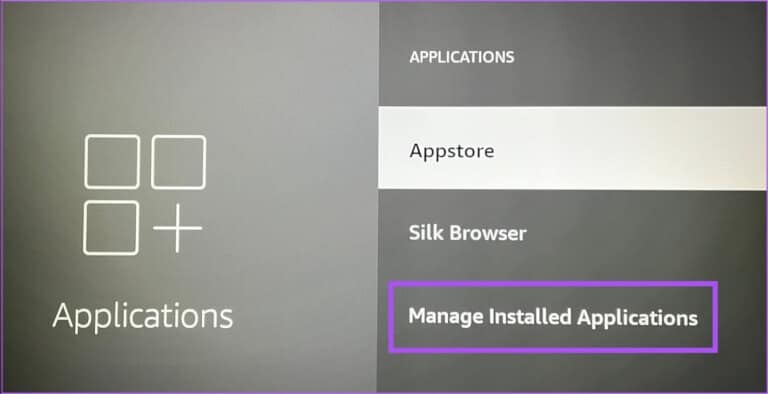
단계4 : 아래로 스크롤하여 선택 애플 TV.
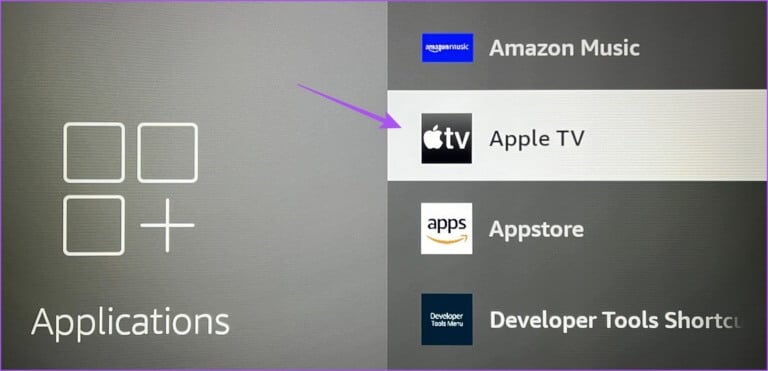
단계5 : 아래로 스크롤하여 선택 강제 중지.
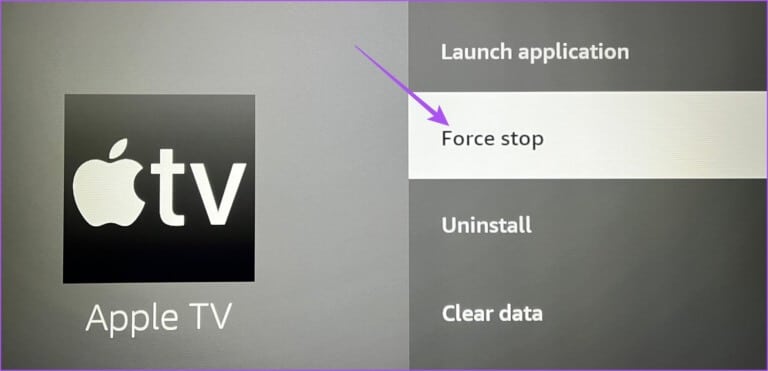
표 6 : 그런 다음 홈 화면으로 돌아가서 Apple TV를 재시동하여 문제가 해결되었는지 확인하십시오.
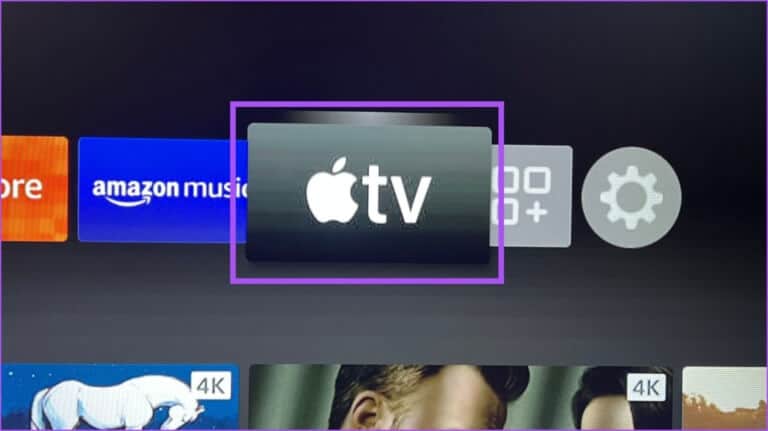
4. 기기 한도 초과 여부 확인
Apple TV+ 구독을 통해 최대 XNUMX개의 장치에서 동시에 스트리밍할 수 있습니다. 따라서 가족이나 친구가 귀하의 Apple ID를 사용하는 경우 귀하의 계정에서 기기 한도를 초과할 수 있습니다. iPhone, iPad 및 Mac에서 확인하고 장치를 제거하는 방법은 다음과 같습니다. 단계는 모든 플랫폼에서 동일하게 유지됩니다.
단계1 : 앱 열기 설정 당신의 아이폰에.
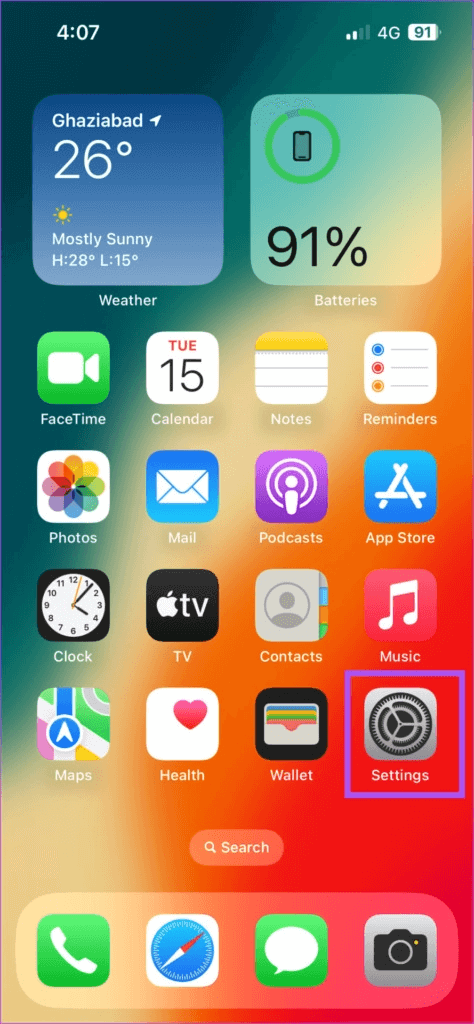
단계2 : 이름을 클릭하십시오 개인 파일 위.
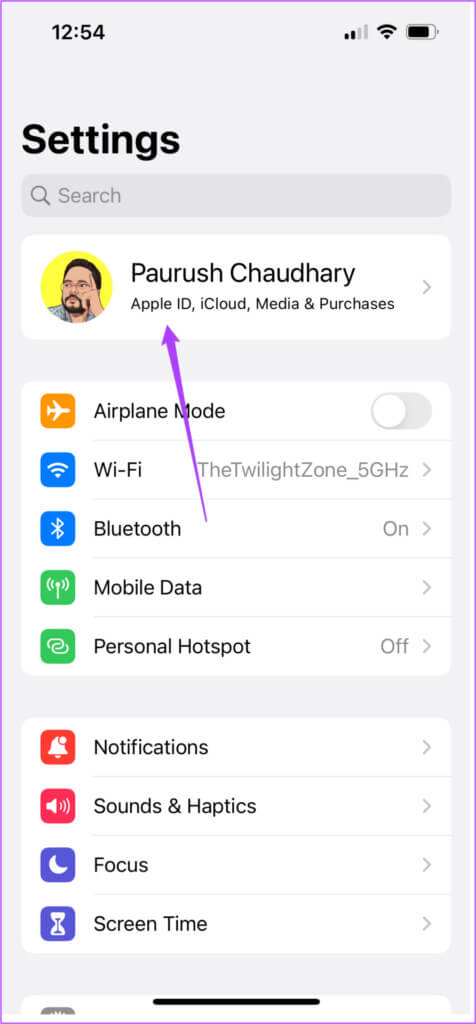
표 3 : 보려면 아래로 스크롤 전체 목록 Apple 계정에 연결된 장치의 경우.
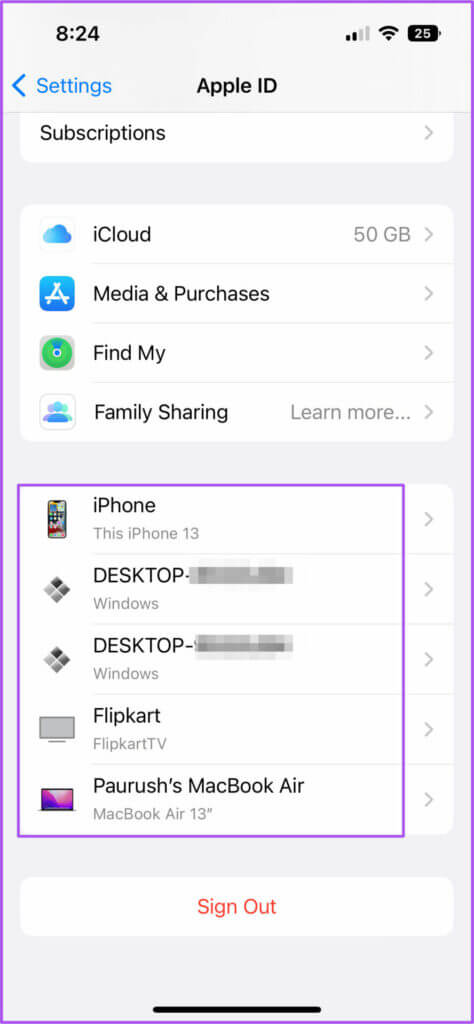
단계4 : 클릭 장치 목록에서 제거하고 싶습니다.
단계5 : 기기 정보 페이지에서 "계정에서 제거".
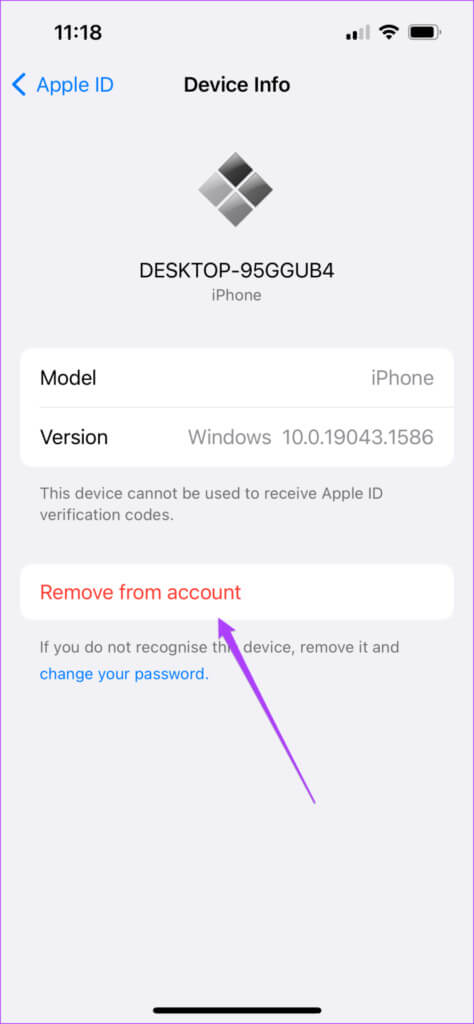
표 6 : 그 후, 열기 애플 TV 앱 على 화재 TV 4K 문제가 해결되었는지 확인하십시오.
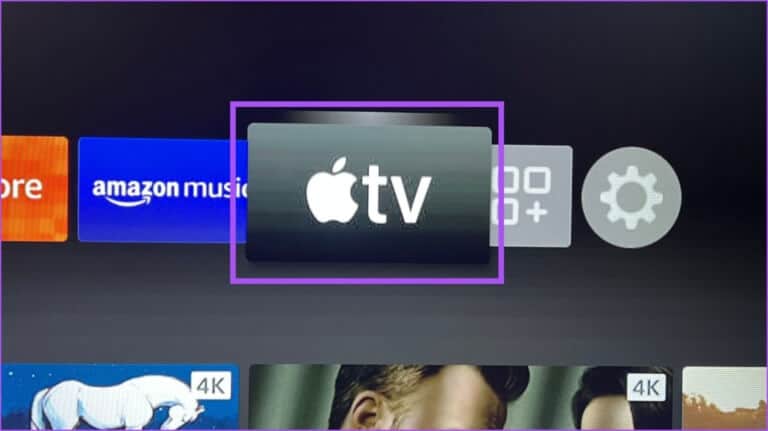
5. 앱 캐시 지우기
응용 프로그램 캐시에는 응용 프로그램 사용 및 기본 설정에 대한 모든 정보가 포함되어 있습니다. Fire TV Stick 4K에서 여전히 Apple TV 앱에 로그인할 수 없는 경우 앱 캐시를 지우는 방법은 다음과 같습니다.
단계1 : 이동 설정 Fire TV 홈 화면에서
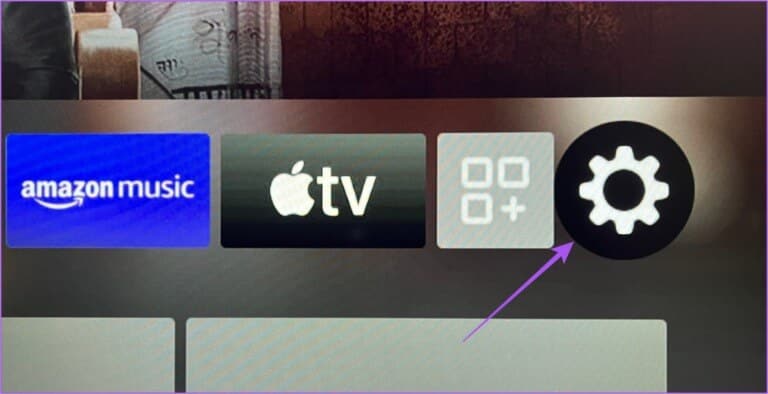
단계2 : 퍄퍄퍄 응용 옵션 메뉴에서
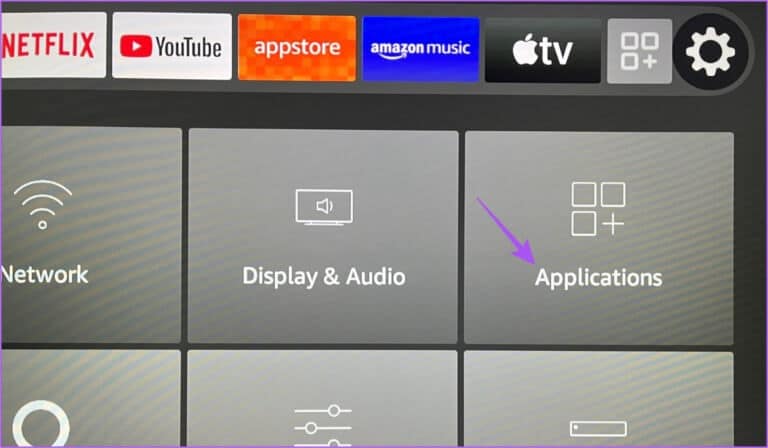
표 3 : 애플리케이션 목록에서 다음을 선택합니다. 응용 관리 설치.
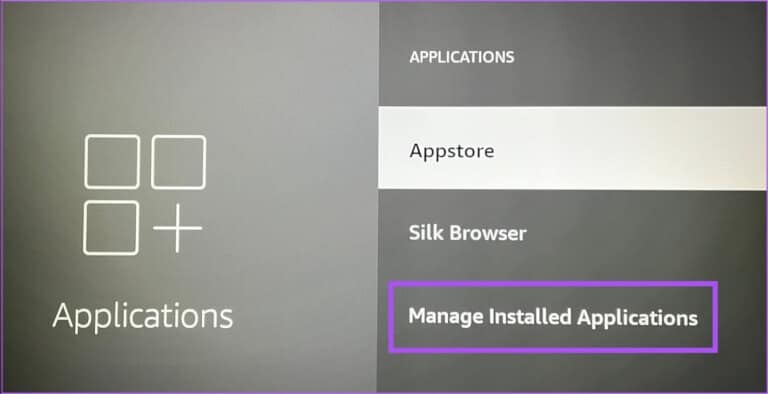
단계4 : 퍄퍄퍄 애플 TV.
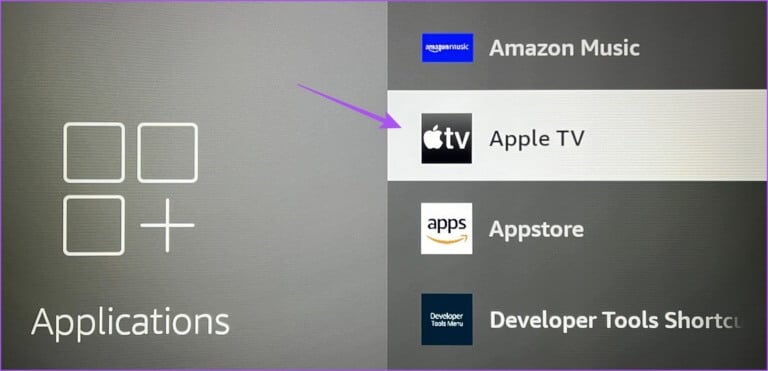
단계5 : 퍄퍄퍄 캐시 지우기 من 옵션 메뉴.
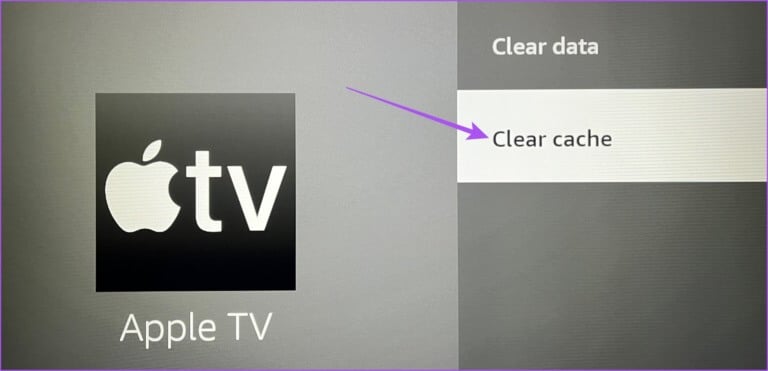
표 6 : 홈 화면으로 돌아가서 문제가 해결되었는지 확인하십시오.
6. APPLE TV 앱 업데이트
최후의 수단은 Apple TV 앱의 버전을 업데이트하는 것입니다. 이 문제를 일으키는 앱의 현재 버전에 몇 가지 버그가 있을 수 있습니다. Fire TV Stick 4K에서 수행하는 방법은 다음과 같습니다.
단계1 : 이동 기밀 정보 Fire TV 홈 화면에서
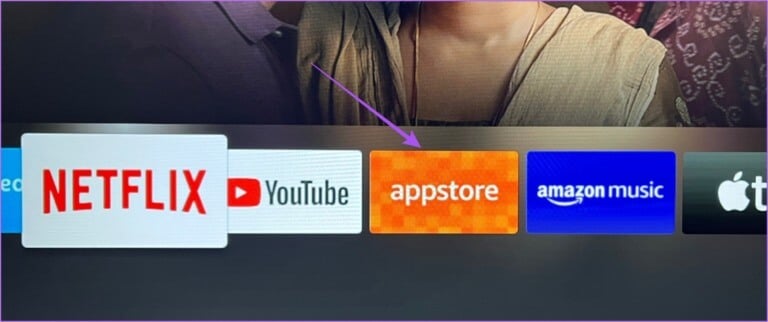
단계2 : 퍄퍄퍄 애플리케이션 라이브러리 Fire TV Stick 4K에 설치된 모든 앱 목록을 표시합니다.
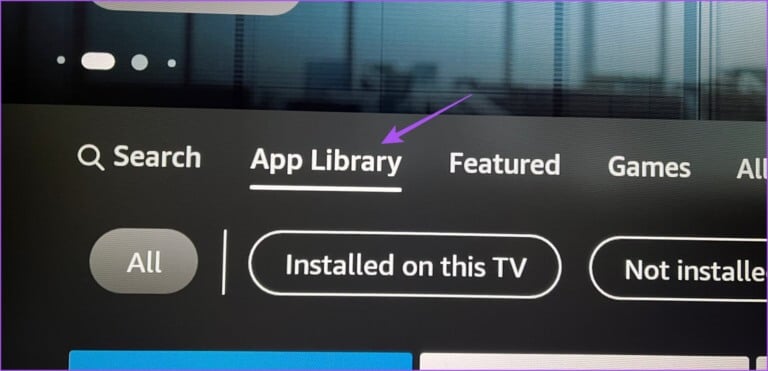
표 3 : 퍄퍄퍄 Apple TV 앱 아이콘 하지만 누르지 마세요 "확인" 리모콘에서.
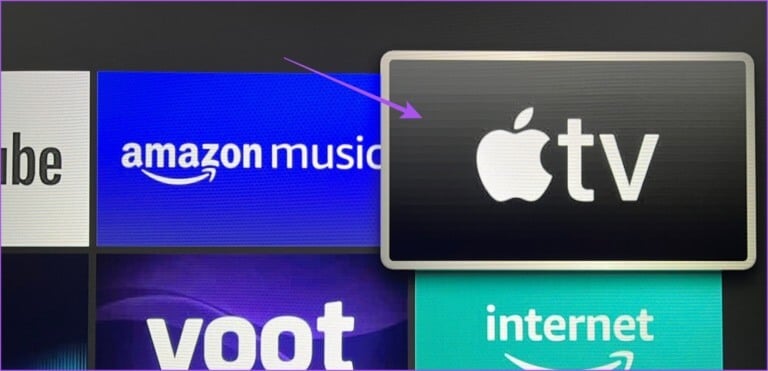
단계4 : 메뉴 아이콘을 클릭하세요 햄버거 (가로선 XNUMX개)를 눌러 더 많은 옵션을 표시합니다.

단계5 : 퍄퍄퍄 이메일에서 더 TV에.
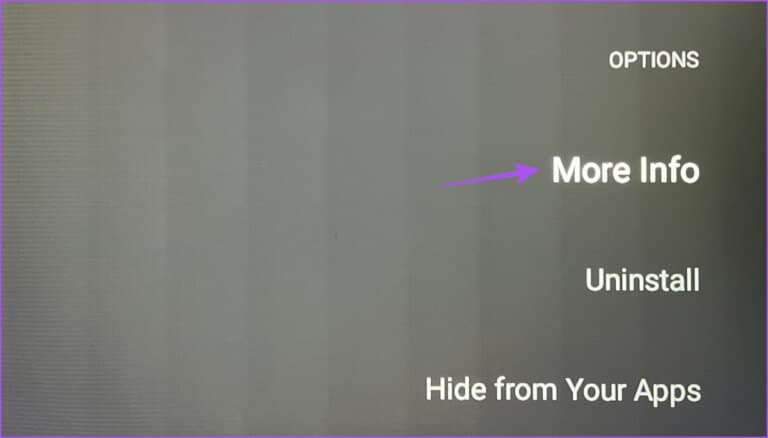
표 6 : 업데이트가 있으면 다운로드하여 설치합니다.
단계7 : 홈 화면으로 돌아가서 Apple TV 앱을 열어 문제가 해결되었는지 확인합니다.
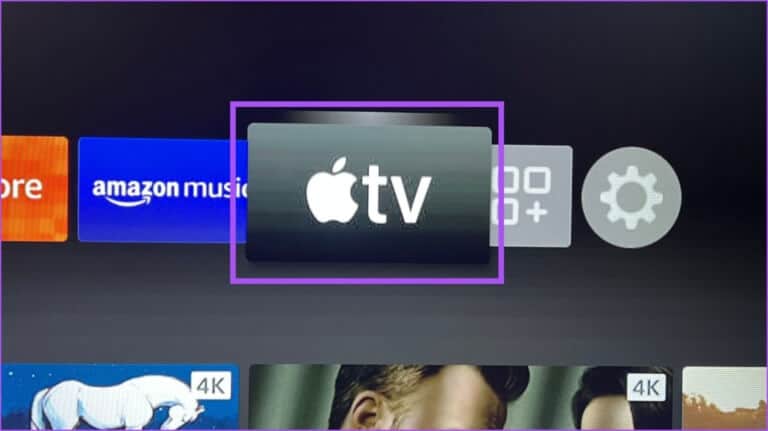
FIRE TV 4K에서 Apple TV 시청
이러한 솔루션을 사용하면 Fire TV Stick 4K에서 Apple TV 앱에 쉽게 로그인할 수 있습니다. 다음과 같은 경우 게시물을 읽을 수도 있습니다. Fire TV Stick 4K는 4K 콘텐츠를 재생하지 않습니다.